Tabla de Contenidos
Puede que si poseas un ordenador portátil con Windows 10, alguna que otra vez has podido pensar si es posible mantener tu ordenador funcionando si cierras la tapa. Esto puede ser realmente conveniente en caso de que utilices una pantalla externa conectada a tu portátil siempre y cuando solo quieras usar la pantalla externa, ya que te permitirá cerrar el portátil y seguir usándolo a través de la pantalla externa.

Relacionado: Cómo habilitar el tiempo de batería restante en Windows 10
Lo cierto es que si usas el sistema operativo Windows 10, debes saber que si que puedes cerrar la pantalla de tu ordenador portátil y que este siga ejecutándose normalmente. Esto tal y como hemos mencionado puede ser útil en el caso de que utilices una pantalla externa conectada a tu portátil o bien en el caso de que desees seguir ejecutando ciertos programas en tu portátil sin tener la tapa abierta, lo cual puede ahorrar energía al no tener que pantalla integrada encendida.
En mi caso, trabajo en la oficina con un ordenador portátil. Para mi es más cómodo usar la pantalla externa que tengo en mi escritorio en lugar de la pantalla integrada del portátil. Además no me gusta trabajar en dos pantallas por lo que solo uso la pantalla externa. Es en este caso en el que decidí configurar mi ordenador portátil para que cuando cierre la tapa, el equipo siga funcionando y por consiguiente trabajando con él desde haciendo uso de la pantalla externa.
La verdad es que la configuración es bastante simple si usas Windows 10 como sistema operativo, por lo que si deseas seguir ejecutando tu ordenador portátil cuando cierras la tapa del mimo, a continuación os mostramos paso a paso como hacerlo:
Como usar el portátil incluso con la tapa cerrada (Windows 10).
- Enciende tu portátil con Windows 10.
- Haz clic derecho sobre el icono en forma de batería de la esquina derecha de la barra de tareas.
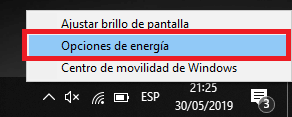
- Cuando se muestre el menú desplegable, tendrás que seleccionar la opción: Opciones de Energía.
- Esto hará que se abra una pantalla en cuyo menú izquierdo deberás seleccionar la opción: Elegir el comportamiento del cierre de la tapa.
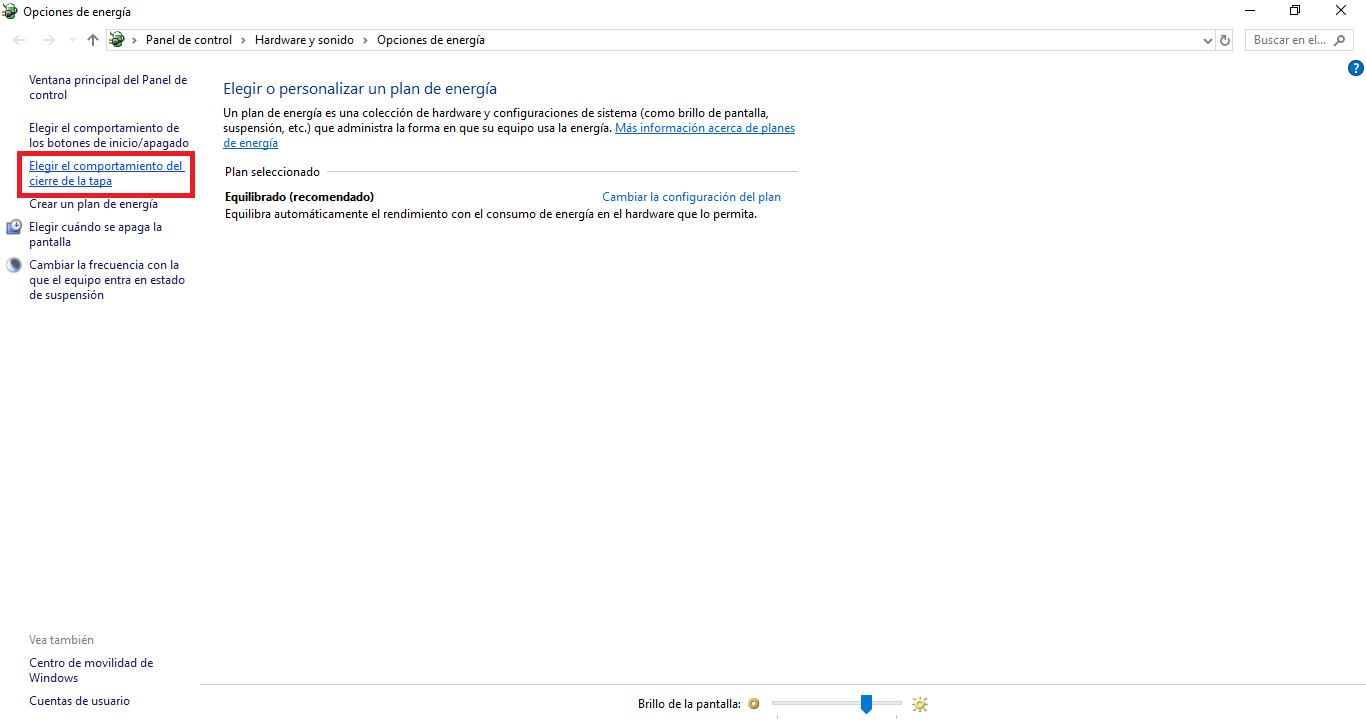
- Ahora serás enviado a una nueva pantalla en la deberás prestar atención a la sección: Al cerrar la tapa.
- Esta sección ofrece dos tipos de configuraciones: Cuando el portátil está usando la batería y 2 cuando el portátil está conectado a la corriente alterna. Cada una de las configuraciones tiene 4 ajustes posibles: No hacer nada, Suspender, Hibernar y Apagar.
- En este caso deberemos marcar la opción: NO HACER NADA.
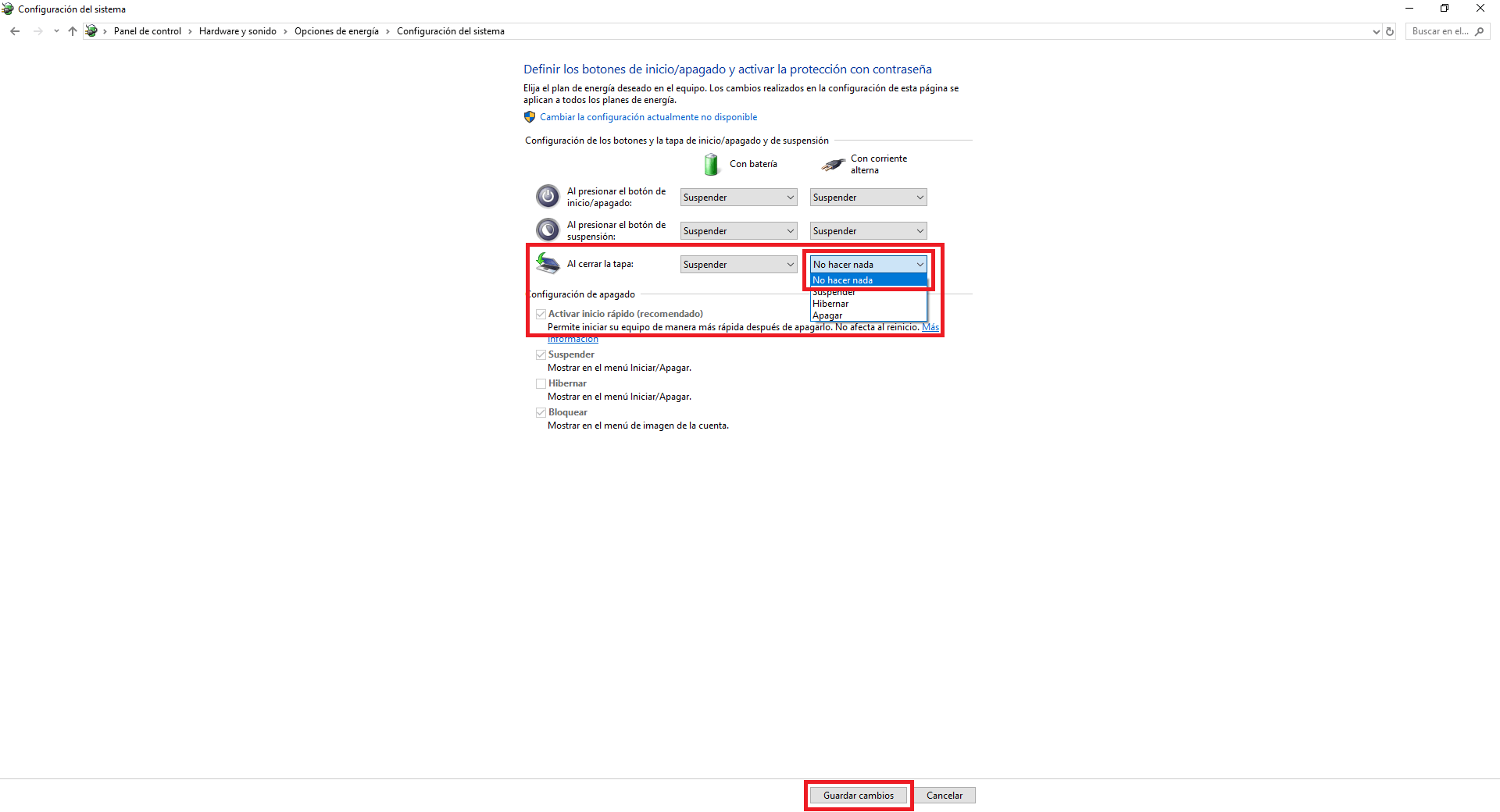
- Por último, solo te quedará hacer clic en el botón: guardar Cambios.
A partir de este momento NO se apagará el portátil al cerrar la tapa o pantalla. Tampoco se pondrá en hibernación o en suspensión. En este caso el portátil seguirá funcionando y ejecutando todos los programas tal y como lo hará si tuviéramos la pantalla abierta.
